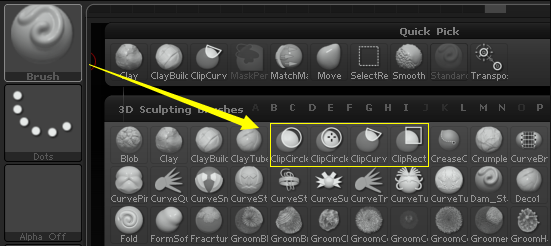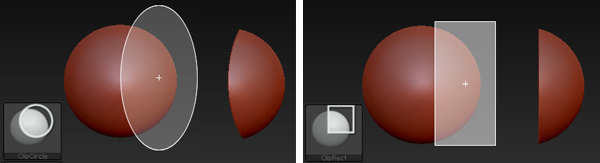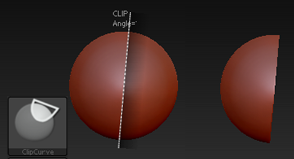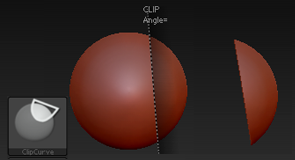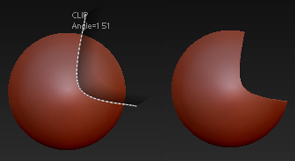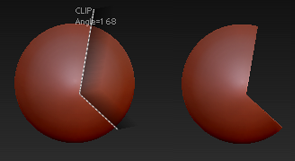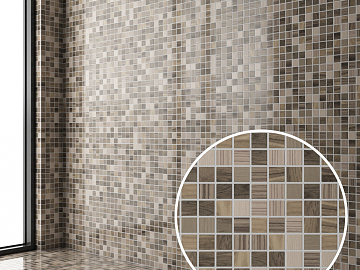如何使用ZBrush中的clip切割笔刷:
步骤一:单击左工具架最上端的雕刻笔刷图标,弹出浮动面板,选择红框内的任意一个笔刷,这时会弹出一个对话框,单击ok按钮即可,如下图所示。
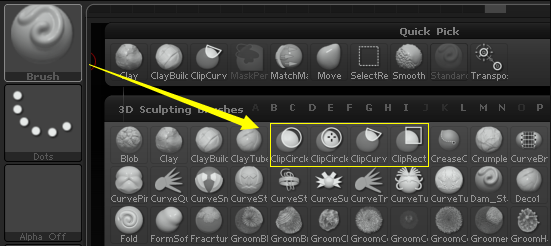
步骤二: 按住ctrl和shift键,在模型上拖拽鼠标左键绘制剪切区域,如下图所示。
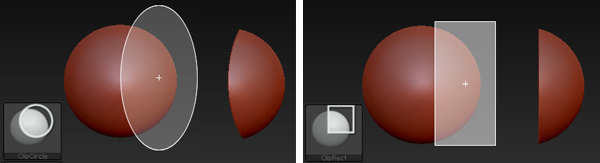
步骤三: 按住ctrl和shift键的同时,单击左工具架最上端的雕刻笔刷图标,弹出浮动面板,选择笔刷,然后在模型上拖拽鼠标左键绘制选择区域,如下图所示。

步骤四: 按住ctrl和shift键的同时,单击左工具架最上端的雕刻笔刷图标,在弹出浮动面板选择clipcurve笔刷,然后在模型上拖拽鼠标左键绘制选择区域,曲线笔触默认由亮的白虚线创建,与它旁边的阴影合并,阴影所在的一侧是该操作执行的位置,如下图所示。
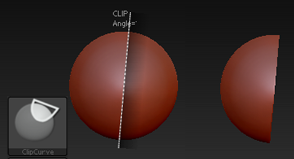
步骤五: 按住ctrl和shift键的同时,再按住鼠标左键,在模型表面拖拽,将出现亮的白虚线,这时在按住alt键,可以看到亮虚线变暗,释放鼠标左键,阴影所在的一侧将保留,如下图所示。
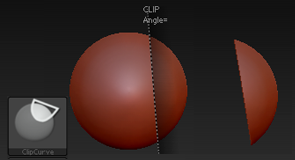
步骤六: 按住ctrl和shift键的同时,再按住鼠标左键绘制剪切区域,这时按alt键一次,拖拽鼠标左键,直线就可以变成曲线,如下图所示。
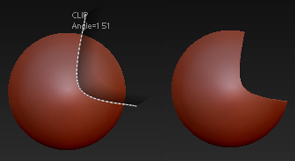
步骤七: 按住ctrl和shift键的同时,再按住鼠标左键绘制剪切区域,这时按alt键两次,拖拽鼠标左键,直线就可以变成折线,如下图所示。
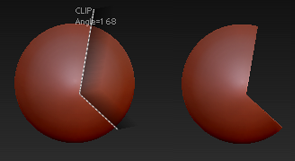
步骤八: 按住ctrl和shift键的同时,再按住鼠标左键绘制剪切区域,如果需要,这时可以按住空格键,移动剪切曲线的位置。
更多的使用方法和实例演示,你也可以参考:http://www.ZBrushcn.com/changjian/ZB-clip.html。